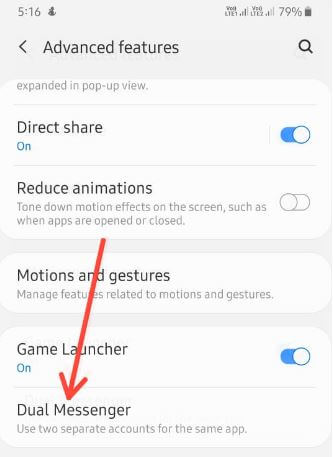Sådan aktiveres Dual Messenger på Galaxy Note 9
Sådan aktiveres og bruges dual messenger på Galaxy Note 9. Du kan konfigurere og bruge dual apps på Samsung Note 9 til brug to separate konti i den samme app. Brug den dobbelte konto til WhatsApp- og Facebook-apps. Ikke alle apps understøtter denne dobbelt messenger-funktion. Understøttede apps tilføjes automatisk, når du har installeret dem på din enhed.
Hvis du har mere end en Facebook- eller WhatsApp-konto, har du det brug dobbelt messenger WhatsApp i note 9 ved hjælp af denne funktion.Deaktiver som standard skift af tilgængelige apps på din telefon. Du kan også vælge separate kontakter til dine anden apps. Følg nedenstående trin for trin-proces for at bruge Samsungs dobbeltapps på Galaxy Note 9.
- Sådan tager du et billede ved hjælp af S Pen på Galaxy Note 9
- Sådan bruges dobbelt apps på Samsung Galaxy Note 10 og Note 10 Plus
- Sådan bruges en spilstarter på Galaxy Note 9
- Sådan bruges app-par på Galaxy Note 8 som delt skærmvisning
- Sådan aktiveres Dolby Atmos på Galaxy Note 9
Sådan aktiveres Dual Messenger på Samsung Galaxy Note 9

Tænd først skift af apps, du vilbrug dual messenger på Galaxy Note 9. Hvis du ikke kan finde appen på listen, skal du downloade den fra Play Store og installere den. Lad os se indstillinger for at bruge dobbelt messenger WhatsApp på Galaxy Note 9.
Trin 1: Stryg meddelelsespanelet ned, og tryk på indstillinger tandhjulsikon i din galakse note 9.
Trin 2: Tryk på Avancerede egenskaber.
I Galaxy Note 9 avancerede funktionsindstillinger kan du se S Pen, Smart ophold, Multi-vindue, Enhånds-tilstand, Fingersensor bevægelser, Smart capture, Dual messenger, Send SOS-beskeder, Direkte opkald, Smart alarm, Easy mute og mere.
Trin 3: Tryk på Dobbelt messenger.
Her kan du se listen over understøttede apps med dobbelt messenger, der allerede er installeret i dine Samsung Galaxy Note 9-enheder som WhatsApp, Snapchat, Facebook osv.
Trin 4: Tænd for skifte af den app, du vil bruge som en dobbelt messenger.
Denne pop op-skærm vises på skærmen: Installere en anden WhatsApp-app? Du kan bruge en anden konto i den anden app.
Trin 5: Tryk på Installere.
Følg nu instruktionerne på skærmen for at aktivere dual messenger på Galaxy Note 9.
Trin 6: Tænde for skift kontaktvalg, hvis du vælger bestemte kontakter til dine anden apps.
For at fortsætte med at bruge de samme kontakter mellem de vigtigste og anden apps, slå kontaktvalg ud.
Trin 7: Tænd nu dual messenger på note 9.
Du kan aktivere / deaktivere app dobbelt messenger når som helst ved hjælp af ovennævnte indstillinger i din Samsung Galaxy Note 9 og andre enheder.
Og det er det. Vi håber, at dette lille tip er nyttigt til at aktivere dobbelt messenger på Galaxy Note 9. Hvis du har spørgsmål, så fortæl os det i nedenstående kommentarfelt. Bliv og få kontakt med os for de seneste opdateringer.